что это и как ей пользоваться?
Рад приветствовать! Сегодня расскажу, что такое учетная запись роутера, как ей пользоваться и какую функцию выполняет этот элемент интерфейса.
Что это такое
Как вы уже знаете, любой маршрутизатор – сложное электронно-вычислительное устройство, в котором аж два процессора: один отвечает за работу сетевого коммутатора, второй за беспроводную точку доступа.
Логично, что такой сложный девайс имеет множество настроек – сетевых, безопасности, дополнительные фичи, облегчающие эксплуатацию, и так далее.
Собственно, для чего нужна учетная запись? Функции у нее двоякие.
В первую очередь, это защита от несанкционированного доступа, чтобы любой желающий не мог зайти в настройки и изменить их так, как ему хочется, а то и из вредности ограничить владельцу роутера доступ в интернет.
Во-вторых, это банальная «защита от дурака»: пользователь, который в этом плохо разбирается, при виде окна авторизации скорее всего закроет его и не будет ничего трогать.
Речь идет, в первую очередь, о пожилых людях и детях, которые только начали осваивать компьютер, но пытаются ткнуть курсором туда, куда тыкать лучше не надо.
Где найти учетку
Сама учетная запись записана в прошивку роутера и удалить ее оттуда очень сложно. Как правило, на одном девайсе одна учетка, так как в большом их количестве нет необходимости.
Даже если надо несколько пресетов с готовыми настройками, между которыми можно быстро переключаться, то это более рационально организовать с помощью нескольких профилей с предустановками. Например, такая фича есть в некоторых беспроводных роутерах Asus или TP-Link.Где искать саму учетку: нужно ввести в адреcной строке браузера IP-адрес роутера. Как правило, по умолчанию, пока девайс только из коробки, это один из следующих:
- 192.168.0.1;
- 192.168.1.1;
- 192.168.2.1.
Естественно, такой адрес не привязан «наглухо» к маршрутизатору: в случае необходимости его, как и многие другие параметры, можно изменить. Чтобы попасть в учетную запись, необходимо авторизоваться, введя логин и пароль.
Чтобы попасть в учетную запись, необходимо авторизоваться, введя логин и пароль.
Как правило, он указан в сопроводительной документации или же наклеен на шильдике, который прилеплен на подставке роутера. Чаще всего по умолчанию и логин и пароль – admin.
При настройках роутера рекомендуется изменить их – любой злоумышленник, который увлекается взломом вай фай сетей, знает эти данные и в первую очередь использует именно их.
Преимущества такой технологии очевидны: соблюдая меры безопасности, в том числе запаролив точку доступа, а еще лучше разрешив подключаться только доверенному списку MAC-адресов, вы оградите вашу локальную сеть от вторжения извне.
Что значит это для неподготовленного юзера: при самостоятельной настройке придется проштудировать мануалы, но сетевая безопасность требует приложить определенные усилия. Как говорится, лучше перебдеть, не так ли?
Также рекомендую ознакомиться с инструкциями «как войти в меню роутера» и «как подключить роутер вай фай к компьютеру». Кто поделится этим постом в социальных сетях, буду премного признателен. До свидания!
Кто поделится этим постом в социальных сетях, буду премного признателен. До свидания!
С уважением автор, Андрей Андреев.
с помощью учетной записи, адрес маршрутизатора
На данный момент продукция компании Асус крайне популярна, поэтому число выпускаемых маршрутизаторов для интернета крайне велико. В связи с этим фактом у многих пользователей возникает вопрос, как зайти в роутер Асус. На самом деле, настройки каждой модели роутера индивидуальны, однако всегда можно воспользоваться универсальной инструкцией при работе с продукцией этой компании. В этой статье мы подробно рассмотрим вход в роутер Asus. По сути, процесс входа в настройки этой техники практически такой же, как и у многих других производителей, однако рассмотреть подробную инструкцию для линейки роутеров этой компании точно не будет лишним.
Содержание
- Устройства, необходимые для получения доступа к настройке роутера
- Как зайти в роутер Asus и выполнить его настройку
- Как использовать Wi-Fi для конфигурации оборудования
- Как совершить вход Asus router, если не помнишь пароль от Wi-Fi
- Переход по адресу 192.

- Какие действия предпринять, если не удалось получить доступ к меню?
- Определение IP-адреса устройства: 192.168.1.1, или 192.168.0.1
- Проверка соединения с устройством
Устройства, необходимые для получения доступа к настройке роутера
Для того, чтобы получить доступ к управлению гаджетом необходимо использовать стандартную схему. Для этого необходимо подключить маршрутизатор при помощи сетевого кабеля, либо используя беспроводную Wi-Fi сеть, после чего воспользоваться любым установленным на гаджете браузером. Браузер нужно использовать для того, чтобы получить доступ к панели управления и пройти через процедуру Asus router login. Для этого нужно использовать любой удобный для вас гаджет, будь то стационарный компьютер, ноутбук, либо смартфон. Несмотря на большую вариативность доступных для произведения настроек устройств, лучше всего пользоваться стационарным компьютером или ноутбуком, поскольку с их помощью установить свои параметры роутера будет намного удобней.
Как зайти в роутер Asus и выполнить его настройку
Если маршрутизатор уже подключен к вашему компьютеру, лучше всего пропустить этот пункт. Если же гаджет еще не был подключен к ПК, соединение может быть установлено при помощи привычного нам кабеля, либо используя сеть Wi-Fi. В большинстве случаев маршрутизатор подключается именно сетевым кабелем.
Вход в роутер Асус и его подключение выполняется крайне просто. Необходимо найти кабель, который предоставляется в комплекте с маршрутизатором, и выполняем его подключение при помощи LAN разъема. После этого необходимо включить питание оборудования и перейти к следующему пункту. Если к вашему маршрутизатору также подключен кабель WAN, его можно не трогать, поскольку они никаким образом не помешает грамотно отладить работу оборудование.
Как использовать Wi-Fi для конфигурации оборудования
Если вы уже проводили первоначальную настройку оборудования у вас есть возможность подключения при помощи беспроводных сетей. Если же вы только совершили покупку нового оборудования и первый раз включили его, устройство начнет трансляцию беспроводной сети. Как правило, такая сеть носит название «Asus» и не запрашивает пароля. Далее нужно выполнить подключение при помощи того гаджета, который вы планируете использовать для дальнейшей конфигурации оборудования.
Если же вы только совершили покупку нового оборудования и первый раз включили его, устройство начнет трансляцию беспроводной сети. Как правило, такая сеть носит название «Asus» и не запрашивает пароля. Далее нужно выполнить подключение при помощи того гаджета, который вы планируете использовать для дальнейшей конфигурации оборудования.
Как совершить вход Asus router, если не помнишь пароль от Wi-Fi
Если вы не можете вспомнить пароль для использования беспроводной сети и на данный момент ни одно из устройств ее не использует, нужно задействовать кабель. Если такого нет, всегда можно выполнить сброс маршрутизатора до заводских значений. Для этого нужно на 10 секунд зажать кнопку Reset.
Переход по адресу 192.168.1.1.
После установления связи с нужным вам устройством, нужно открыть удобный для вас браузер, и при помощи адресной строки перейти по адресу 192.168.1.1. Если до этого вы не выполняли настройку маршрутизатора, в большинстве случаев вы попадаете на первоначальную вкладку личного кабинета с настройками, в которой будет расположен так называемый мастер быстрой настройки Асус. Если вы столкнулись с запросом, требующим логин и пароль, войдите с помощью учетной записи роутера. Для этого необходимо использовать стандартные имя юзера admin и пароль admin, если вы не изменяли логин-пароль до этого. В том случае, если вы поменяли эти значения и забыли указанные тогда данные, для входа в админку придется сбрасывать устройство до заводских установок по умолчанию. После того, как вы завершите настройку, лучше сменить дефолтные логин и пароль на известные только вам, чтобы гипотетические злоумышленники не смогли перенастроить ваше устройство для своих нужд.
Если вы столкнулись с запросом, требующим логин и пароль, войдите с помощью учетной записи роутера. Для этого необходимо использовать стандартные имя юзера admin и пароль admin, если вы не изменяли логин-пароль до этого. В том случае, если вы поменяли эти значения и забыли указанные тогда данные, для входа в админку придется сбрасывать устройство до заводских установок по умолчанию. После того, как вы завершите настройку, лучше сменить дефолтные логин и пароль на известные только вам, чтобы гипотетические злоумышленники не смогли перенастроить ваше устройство для своих нужд.Какие действия предпринять, если не удалось получить доступ к меню?
Алгоритм решения этой проблемы напрямую зависит от того, с какой проблемой или ошибкой вы столкнулись, и на каком из этапов она проявилась. В большинстве случаев интернет-пользователи сталкиваются с проблемой во время подключения роутера. Также часто возникает надпись: «Страница недоступна», из-за чего пользователь лишается возможности самостоятельно отрегулировать работу своей техники.
Чтобы справиться со сложившимся положением можно использовать следующие советы:
- Необходимо перепроверить получения IP-адреса в ходе использования локальной Wi-Fi сети. В том случае, если в графе регулировки IP указано автоматическое получение, перепроверьте правильность соединения оборудования с вашим персональным компьютером, перепроверьте питание.
- В том случае, если в графе регулировки IP указано автоматическое получение, проверьте правильность соединения оборудования с вашим персональным компьютером, перепроверьте питание.
- Используйте заводские значения устройства.
Также у многих пользователей возникают проблемы с получением доступа к IP-адресу. Как правило, выделяют основные проблемы для получения доступа по адресу 192.168.1.1.:
- Отсутствие соединение с роутером. Эта проблема может появиться, если вы используете поврежденный сетевой кабель, либо не установили драйвера для сетевой карты или Wi-Fi адаптера, не установили беспроводное соединение по Wi-Fi сети или банально неправильно подключили оборудование.

- Неправильная настройка сетевого соединения, то есть, вы не выставили автоматическое получение IP-адреса.
- Неправильно указан IP-адрес.
- Адреса 192.168.1.1, или 192.168.0.1 могут не работать по той причине, что вы изменяли IP-адрес маршрутизатора, либо он попросту неисправен.
Перед тем, как начать решать эту проблему различными трудоемкими методами, лучше всего попробовать несколько простых шагов,
которые в большинстве случаев помогают справиться со сложившейся ситуацией:
- Попробуйте использовать другой браузер.
- Проверьте питание устройства.
- Выполните перезагрузку ПК.
- При наличии такой возможности, используйте другое устройство для получения доступа к IP-адресу. Для этого можно использовать планшет или смартфон.
- Иногда помогает отключение антивируса и брандмауэра, которые блокируют доступ к этой странице.
Если у вас не получилось решить эту проблему простым путем, необходимо выполнить проверку более сложных причин.
Определение IP-адреса устройства: 192.168.1.1, или 192.168.0.1
В самом начале лучше всего удостовериться в том, что вы указываете правильный IP-адрес. Чтобы избежать ошибки ввода, проще всего скопировать адрес из этой статьи. Также различные модели продукции используют различные адреса для того, чтобы зайти на страницу с настройками оборудования. В большинстве случаев этот адрес написан в нижней части роутера. Проверьте свое оборудование, на нем должна быть данная информация. Если ее нет, поищите адрес в инструкции по эксплуатации или на официальном сайте производителя вашего роутера.
Проверка соединения с устройством
Все предельно просто. Чтобы получить доступ к меню настроек нужно выполнить соединение с оборудованием. Если подключение отсутствует, соответственно интерфейс настроек не отобразится.
Если для подключения гаджета был задействован обычный сетевой кабель, то сразу после установления связи вы сможете просмотреть статус получения доступа к Сети.
Для решения этой проблемы нужно проверить правильность подключения. На роутере кабель должен быть вставлен в LAN порт, а на ПК в сетевую карту. Если с этим нет никаких проблем, загвоздка может заключаться в некачественном кабеле, попробуйте выполнить его замену. В то же время существует вероятность отсутствия драйверов для сетевой карты.
Как правило, настройка такого вида устройств происходит крайне просто и не вызывает вопросов у большинства пользователей Сети. Если же у вас что-то не получается, не стоит нервничать и расстраиваться. Лучше воспользуйтесь простыми инструкциями, которые помогут справиться со сложившейся ситуацией.
ASUS RT-N12+ B1 — имя пользователя/пароль по умолчанию и IP-адрес маршрутизатора по умолчанию
Для доступа к вашему ASUS RT-N12+ B1 (также известному как RT-N12+) вам потребуется IP-адрес и данные для входа (имя пользователя и пароль).
Важно: Это не данные для входа в систему вашего интернет-провайдера.
Содержимое
- 1. Руководство по входу в систему ASUS RT-N12+ B1
- 1.1. Если учетные данные для входа не работают
- 1.2. Комбинации имени пользователя и пароля по умолчанию
- 1.3. Наиболее распространенные IP-адреса
- 2. Я по-прежнему не могу получить доступ к своему маршрутизатору
- 3. Руководства

Руководство по входу в систему для ASUS RT-N12+ B1
- Откройте предпочитаемый браузер и введите 192.168.1.1 в адресной строке, чтобы получить доступ к панели администратора вашего маршрутизатора.
- Далее вы увидите 2 поля, где вы можете ввести имя пользователя и пароль маршрутизатора.
- Согласно нашей базе данных, имя пользователя по умолчанию для вашего маршрутизатора ASUS RT-N12+ B1 — admin , а соответствующий пароль — admin .
- Введите имя пользователя и пароль, нажмите кнопку входа, и теперь у вас должен быть доступ к пользовательскому интерфейсу маршрутизатора.
Если учетные данные не работают, попробуйте следующий метод
В приведенном ниже списке вы можете найти некоторые из наиболее часто используемых комбинаций имени пользователя и пароля для маршрутизаторов ASUS. Попробуйте следующие комбинации.
Если у вас возникли проблемы со входом в роутер или вы забыли пароль.
Попробуйте следующие комбинации.
Если у вас возникли проблемы со входом в роутер или вы забыли пароль.
| Имя пользователя | Пароль |
| администратор | администратор |
| корень | администратор |
| администратор | 9005 9 пароль|
| linaro | linaro |
| admin | epicrouter |
| adsl | 9005 9 адсл1234|
| (пусто) | asus |
| администратор | |
| root | root |
| н/д | н/д |
Наиболее распространенные IP-адреса, используемые маршрутизаторами ASUS
Вы пробовали несколько разных IP-адресов, но ни один из них не работает? Тогда вам следует попробовать IP-адреса из следующего списка.
| IP-адрес маршрутизатора по умолчанию |
192. 168.1.1 168.1.1 |
| 192.168.50.1 |
| получено через DHCP | 192.168.2.1 |
| 192.168.1.220 |
| http://ap.asus.com |
| 192.168.0.1 | 192.168.1.254 |
| 192.168.29.1 |
| 192.168.39.130 |
| 192.168.199.1 |
| 10.10.1.1 |
| 192.168.72.1 |
| 10.0.1.1/192.168.220.1 |
Ни один из методов мне не помог, и я до сих пор не получаю доступ к своему ASUS RT-N12+ B1!
Если ничего не помогло и вам очень нужен доступ к роутеру RT-N12+ B1, также есть возможность сброса до заводских настроек.
В большинстве случаев вы можете выполнить сброс до заводских настроек, нажав маленькую кнопку на задней панели маршрутизатора на 10-20 секунд.
После этого роутер загорается и требуется несколько минут для сброса всех настроек.
После сброса к заводским настройкам маршрутизатор теряет соединение со всеми другими подключенными устройствами, и после такого сброса некоторые устройства необходимо повторно подключить к маршрутизатору. Если вы не уверены, вам следует обратиться к специалисту, который поможет вам снова настроить маршрутизатор.
Если вы не уверены, вам следует обратиться к специалисту, который поможет вам снова настроить маршрутизатор.
Инструкции для ASUS RT-N12+ B1
Руководство — ASUS RT-N12+ B1
Как войти в Wi-Fi-маршрутизатор Asus — CertSimple.com
Предположим, вам нужна вводная информация о том, как войти в Wi-Fi-маршрутизатор Asus: Чтобы войти в Asus WiFi-маршрутизатор, пользователь должен сначала убедиться, что маршрутизатор подключен к активное подключение к Интернету и питание. Когда маршрутизатор подключен к сети, пользователь может открыть веб-браузер и ввести IP-адрес маршрутизатора в адресную строку. Это приведет пользователя на страницу входа в маршрутизатор. Отсюда пользователь вводит имя пользователя и пароль маршрутизатора. Как только введены учетные данные для входа , пользователь сможет получить доступ и изменить настройки маршрутизатора.
Самый простой способ узнать пароль маршрутизатора — это проверить наклейку на задней стороне коробки маршрутизатора .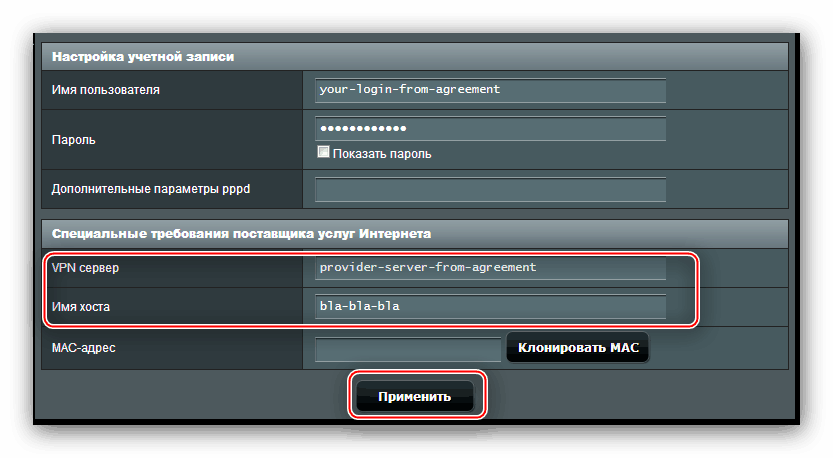 Вам будет показан пароль, а также другая информация, такая как ваш серийный номер, адрес Mac и другие данные, когда вы используете маршрутизатор.
Вам будет показан пароль, а также другая информация, такая как ваш серийный номер, адрес Mac и другие данные, когда вы используете маршрутизатор.
Если вы не можете войти в свой маршрутизатор ASUS, используя admin/administrator в качестве имени пользователя и пароля, и вы не понимаете деталей учетной записи администратора, вам необходимо перезагрузить маршрутизатор. Вы можете сделать это, найдя кнопку сброса на задней панели вашего беспроводной маршрутизатор .
Как войти в беспроводной маршрутизатор Asus?
Если вам нужно войти в свой беспроводной маршрутизатор Asus , процесс на самом деле довольно прост. Все, что вам нужно, это IP-адрес маршрутизатора и пароль, который вы установили при первой установке маршрутизатора. Получив эти две части информации, просто введите их в адресную строку веб-браузера, и вы попадете на страницу входа в маршрутизатор. Оттуда просто введите свое имя пользователя и пароль, и все готово.
Как войти в беспроводной маршрутизатор ASUS? У вас должен быть компьютер или мобильное устройство, подключенное к вашей сети, чтобы подключиться к ней. Если вы не знаете, как использовать маршрутизатор, проверьте, есть ли наклейка рядом с именем сети Wi -Fi по умолчанию (технический термин — SSID). Вот несколько советов, которые помогут вам. Если ваш браузер не работает, вы можете попробовать использовать IP-адрес вашего маршрутизатора для доступа к router.asus.com. IP-адрес по умолчанию для старых маршрутизаторов ASUS с Wi-Fi 5.0.1 или более ранней версии — 19.8.52.16. Как узнать IP-адрес на роутере?
Если вы не знаете, как использовать маршрутизатор, проверьте, есть ли наклейка рядом с именем сети Wi -Fi по умолчанию (технический термин — SSID). Вот несколько советов, которые помогут вам. Если ваш браузер не работает, вы можете попробовать использовать IP-адрес вашего маршрутизатора для доступа к router.asus.com. IP-адрес по умолчанию для старых маршрутизаторов ASUS с Wi-Fi 5.0.1 или более ранней версии — 19.8.52.16. Как узнать IP-адрес на роутере?
Гид поможет вам в его завершении. С помощью приложения ASUS Router вы можете управлять маршрутизатором ASUS из любого места в Интернете. Это приложение можно использовать как с традиционными маршрутизаторами переменного тока, так и с ячеистыми маршрутизаторами Wi-Fi, а также с ячеистыми системами ZenWiFi. Если вы не можете войти в свой маршрутизатор, используя имя пользователя и пароль admin/admin, вы должны сбросить его. В результате этого действия ваше сетевое имя также будет сброшено до заводских значений по умолчанию, а ваш маршрутизатор будет перепрограммирован. Для получения дополнительной информации и инструкций по сбросу настроек любого маршрутизатора ASUS прочитайте: Как восстановить заводские настройки маршрутизатора?
Для получения дополнительной информации и инструкций по сбросу настроек любого маршрутизатора ASUS прочитайте: Как восстановить заводские настройки маршрутизатора?
Как найти имя пользователя и пароль по умолчанию для вашего маршрутизатора
Имя пользователя и пароль по умолчанию для вашего маршрутизатора должны быть admin и пароль. Если вы не можете их вспомнить, вы можете восстановить заводские настройки маршрутизатора по умолчанию, нажав кнопки «Восстановление» или «Сброс» на задней панели маршрутизатора и удерживая их более 5 секунд, когда мигает индикатор питания.
Как найти имя пользователя и пароль для маршрутизатора Asus?
Кредит: MediumЕсли вы забыли имя пользователя и/или пароль маршрутизатора, он не будет работать должным образом. Если индикатор питания на маршрутизаторе мигает, вы можете вернуть систему к заводским настройкам по умолчанию, нажав кнопки «Восстановить» или «Сброс» на задней панели маршрутизатора.
, который отмечен журналом PCmag как один из самых эффективных маршрутизаторов на сегодняшний день. Большинство хакеров понимают, что маршрутизаторы должны иметь логин по умолчанию. Если у вас возникли проблемы со входом в маршрутизатор Asus, возможно, потребуется обновить прошивку. После сброса маршрутизатора вы можете войти в него, используя IP-адрес шлюза по умолчанию. Взлом маршрутизатора представляет самую серьезную и опасную угрозу вашей безопасности. Упростите запоминание паролей для различных веб-сайтов и служб с помощью программы управления паролями. При использовании общедоступного компьютера или устройства не забудьте сменить пароль.
Большинство хакеров понимают, что маршрутизаторы должны иметь логин по умолчанию. Если у вас возникли проблемы со входом в маршрутизатор Asus, возможно, потребуется обновить прошивку. После сброса маршрутизатора вы можете войти в него, используя IP-адрес шлюза по умолчанию. Взлом маршрутизатора представляет самую серьезную и опасную угрозу вашей безопасности. Упростите запоминание паролей для различных веб-сайтов и служб с помощью программы управления паролями. При использовании общедоступного компьютера или устройства не забудьте сменить пароль.
Маршрутизатор ASUS можно сбросить двумя способами. Если что-то не работает должным образом или вы забыли свой пароль, вы можете выполнить сброс. Подобные методы могут использоваться другими брендами маршрутизаторов, такими как TP-Link, Belkin и Hitron. Когда два конкурирующих маршрутизатора находятся рядом, одно и то же имя WiFi может стать камнем преткновения. Всегда есть возможность настроить или изменить учетные данные для входа в беспроводное устройство по умолчанию. Программы управления паролями могут помочь вам в создании и поддержании надежных паролей. Хотя некоторые электронные устройства, такие как компьютеры и смартфоны, могут запоминать пароли, следует избегать использования других устройств, например чужих.
Программы управления паролями могут помочь вам в создании и поддержании надежных паролей. Хотя некоторые электронные устройства, такие как компьютеры и смартфоны, могут запоминать пароли, следует избегать использования других устройств, например чужих.
Где я могу найти свою учетную запись маршрутизатора Asus?
Веб-адрес маршрутизатора по умолчанию: http://router.asus.com. Вы можете продолжить, нажав клавишу Enter на клавиатуре. Перед собой вы можете увидеть роутер Asus с надписью . Роутеры Asus сегодня являются одним из самых популярных вариантов предоставления доступа в интернет.
Что такое IP-адрес маршрутизатора Asus?
Он также известен как 1.1 или 192.168. Контролируйте, кто может получить доступ к Интернету, и не позволяйте им использовать пропускную способность; все, что вам нужно сделать, это нажать несколько кнопок.
Если у вас есть маршрутизатор Asus, рекомендуется изменить внутренний IP-адрес. Вы можете изменить имя пользователя и пароль по умолчанию, не делая этого, но это повысит уровень безопасности на случай, если кто-то получит доступ к информации для входа в ваш маршрутизатор. IP-адрес вашего роутера Asus можно узнать разными способами. Пользователи Mac могут получить доступ к этим инструкциям, щелкнув значок WiFi в правом верхнем углу своих компьютеров Mac. Используя этот метод, пользователи ПК могут легко определить IP-адрес маршрутизатора Asus. Убедитесь, что вы подключены к компьютеру и в Центре управления. Если вы обновите свой IP-адрес, ваша сеть, несомненно, станет более безопасной.
IP-адрес вашего роутера Asus можно узнать разными способами. Пользователи Mac могут получить доступ к этим инструкциям, щелкнув значок WiFi в правом верхнем углу своих компьютеров Mac. Используя этот метод, пользователи ПК могут легко определить IP-адрес маршрутизатора Asus. Убедитесь, что вы подключены к компьютеру и в Центре управления. Если вы обновите свой IP-адрес, ваша сеть, несомненно, станет более безопасной.
Хотя вы можете сохранить все сделанные вами изменения, убедитесь, что вы не забыли их. Если вы внесете изменения в настройки своих сетей в будущем, вы можете столкнуться с трудностями при входе в систему. Владельцам iPhone необходимо выполнить следующие шаги. На вашем iPhone перейдите в «Настройки» и выберите «Wi-Fi». Обычно это используется на маршрутизаторах Asus.
Приложение Asus Router
Приложение Asus Router — отличный способ управлять домашней сетью. Он позволяет вам видеть, какие устройства подключены к вашей сети, настраивать родительский контроль и многое другое.
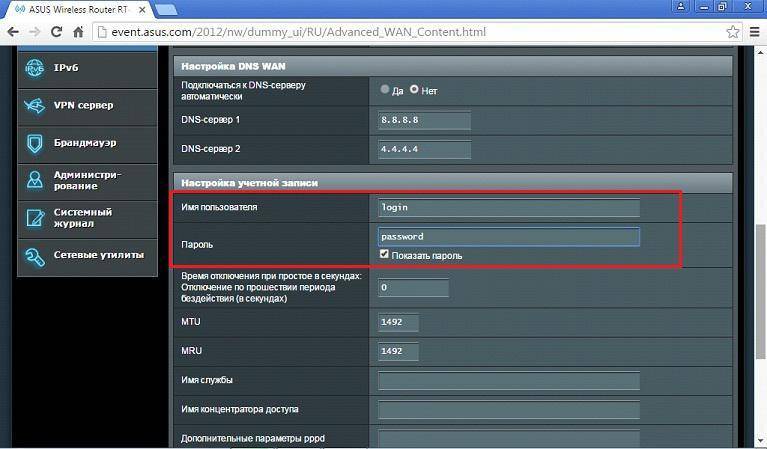


Ваш комментарий будет первым